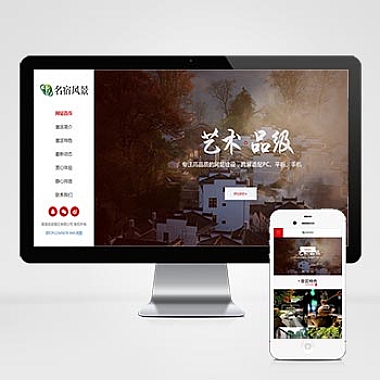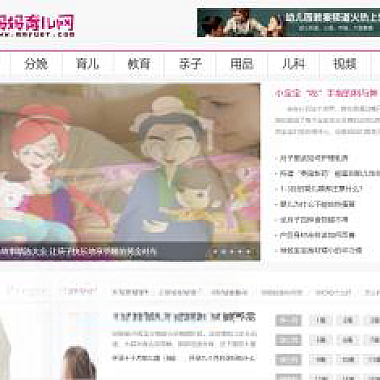airpods怎么连接电脑—AirPods如何连接电脑
AirPods是苹果公司推出的一款无线蓝牙耳机,可以与苹果设备无缝连接。虽然AirPods主要设计用于与iPhone、iPad和Mac等苹果设备配对使用,但它也可以连接到其他蓝牙设备,如电脑。要连接AirPods到电脑,需要确保电脑满足一些基本要求。电脑必须具备蓝牙功能,能够与其他蓝牙设备进行通信。电脑的操作系统需要支持蓝牙音频设备连接。大多数现代操作系统都支持这一功能,包括Windows、macOS和Linux等。
二、连接AirPods到Windows电脑
如果你想将AirPods连接到Windows电脑上,可以按照以下步骤进行操作。确保你的AirPods已经配对并连接到了其他苹果设备,比如iPhone。然后,在Windows电脑上打开“设置”菜单,点击“设备”选项。在设备菜单中,选择“蓝牙和其他设备”选项,然后点击“添加蓝牙或其他设备”。接下来,选择“蓝牙”选项,Windows会开始搜索附近的蓝牙设备。在搜索结果中,找到你的AirPods并点击进行配对。完成配对后,你的AirPods就会成功连接到Windows电脑上了。
三、连接AirPods到Mac电脑
连接AirPods到Mac电脑相对来说更加简单。确保你的AirPods已经配对并连接到了其他苹果设备,比如iPhone。然后,在Mac电脑上点击屏幕右上角的蓝牙图标,打开蓝牙设置。在蓝牙设置中,你应该能够看到已经配对的AirPods设备。如果没有显示,点击“配对”按钮进行手动配对。一旦AirPods成功连接到Mac电脑,你就可以在音频设置中选择AirPods作为输出设备,享受无线音频体验了。
四、连接AirPods到Linux电脑
与Windows和Mac不同,Linux操作系统对于AirPods的支持可能会有所不同。连接AirPods到Linux电脑需要一些额外的配置。确保你的Linux电脑上已经安装了蓝牙驱动程序和相关的工具。然后,在终端中输入命令“bluetoothctl”来打开蓝牙控制台。在控制台中,输入“power on”来打开蓝牙功能,然后输入“scan on”来搜索附近的蓝牙设备。找到你的AirPods设备后,输入“pair [设备地址]”来进行配对。输入“connect [设备地址]”来连接AirPods。完成这些步骤后,你的AirPods就可以成功连接到Linux电脑上了。
五、常见问题及解决方法
在连接AirPods到电脑的过程中,可能会遇到一些问题。例如,AirPods无法被电脑识别、连接不稳定等。对于这些问题,可以尝试以下解决方法。确保AirPods已经处于配对模式,并且电池充电充足。尝试将AirPods重新放入充电盒并重新配对。可以尝试在电脑上禁用并重新启用蓝牙功能。如果问题仍然存在,可以尝试更新电脑的蓝牙驱动程序或操作系统版本。如果问题持续存在,建议联系苹果客服或专业技术人员寻求帮助。
六、小结
通过蓝牙连接,AirPods可以方便地与电脑进行无线音频传输。无论是Windows、Mac还是Linux,只要满足一些基本要求,就可以将AirPods连接到电脑上。在连接过程中,需要注意一些操作步骤和常见问题的解决方法。希望的介绍对于想要将AirPods连接到电脑的读者有所帮助。
(本文地址:https://www.nzw6.com/22305.html)